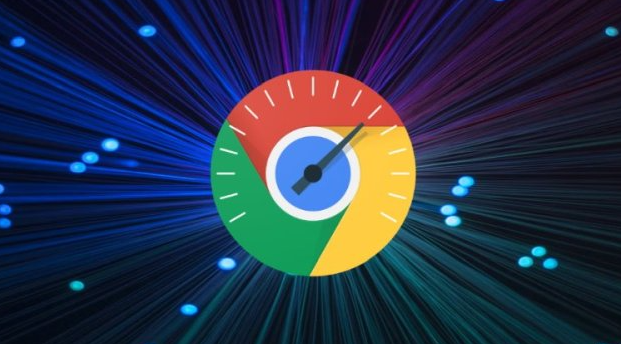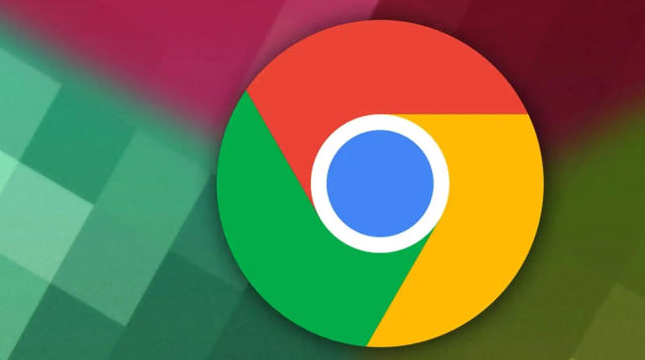Google浏览器下载任务速度提升方法
时间:2025-07-28
来源:谷歌浏览器官网

1. 启用多线程下载功能
- 在地址栏输入`chrome://flags`→搜索“Parallel downloading”→将选项设置为“Enabled”→点击“Relaunch”重启浏览器。
- 此功能将单个下载任务拆分为多个线程(如6个),显著提升大文件下载速度(例如1GB文件提速约50%),但需注意部分网站可能限制多线程下载。
2. 优化网络连接环境
- 使用有线网络替代Wi-Fi→直接连接路由器LAN口→减少信号干扰和带宽波动。
- 关闭后台占用带宽的应用程序(如视频软件、云同步工具)→按`Ctrl+Shift+Esc`打开任务管理器→结束无关进程。
- 重启路由器和光猫→等待设备完全启动后测试网速(可使用Speedtest测速工具)。
3. 调整浏览器核心设置
- 禁用不必要的扩展程序→点击右上角三点图标→选择“扩展程序”→关闭非必需的插件(如广告屏蔽类、开发工具类)。
- 进入设置→高级→系统→关闭“继续运行后台应用程序”→减少后台资源占用。
- 清理浏览器缓存→点击右上角三点图标→选择“更多工具”→点击“清除浏览数据”→勾选“缓存的图片和文件”并选择“全部时间”。
4. 修改下载策略与路径
- 进入设置→高级→下载内容→关闭“下载前询问每个文件的保存位置”→避免重复确认弹窗干扰。
- 将默认下载路径更改为固态硬盘(SSD)分区→在“下载内容”设置中点击“位置”→选择读写速度更快的磁盘。
- 使用下载管理器扩展(如“DownThemAll!”)→支持断点续传和线程数自定义→适合批量大文件下载。
5. 针对服务器限制的优化
- 手动添加下载参数:在下载链接后添加`&r=0&s=0`(部分网盘有效)→强制突破单线程限制。
- 使用第三方工具(如IDM、FDM)→通过浏览器扩展关联下载任务→利用外部工具的多线程能力加速。
综上所述,通过以上步骤,你可以快速地了解Google浏览器下载任务速度提升方法,并选择合适的工具提升管理效率和效果。